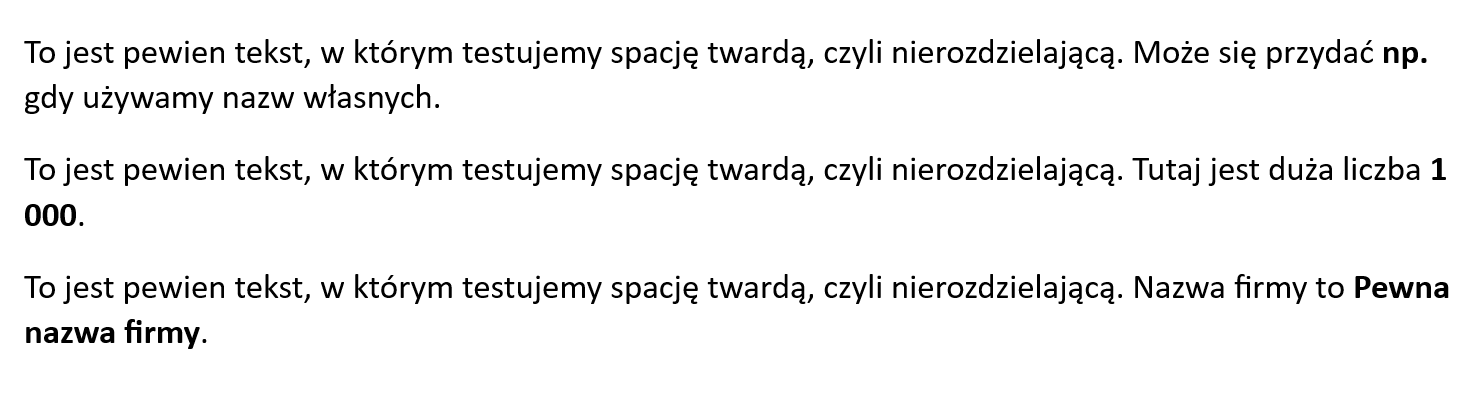Word twarda spacja
Twarda spacja w Wordzie to specjalny rodzaj spacji, który jest używany do oddzielania wyrazów, aby zapobiec ich dzieleniu na końcu linii. W odróżnieniu od zwykłej spacji, twarda spacja nie pozwala na podział wyrazów między liniami, co jest szczególnie przydatne w przypadku skrótów, liczb, nazw własnych lub innych wyrazów, które powinny pozostać razem.
SPIS TREŚCI
Twarda spacja w Wordzie – jak ją wstawić?
Twarda spacja za pomocą skrotu klawiszowego
Możesz wstawić twardą spację w Wordzie za pomocą kombinacji klawiszy CTRL+SHIFT+Spacja. Używasz tego skrótu wtedy, gdy chcesz wstawić spację między wyrazami, które powinny być w tej samej linii.
Możesz twardą spację wstawić od razu podczas pisania tekstu, ale możesz też później usunąć zwykłą spację i wstawić w jej miejsce spację twardą.
Rysunek 1. W pierwszej linii nie ma spacji twarde, a w drugiej została postawiona po „np.”.
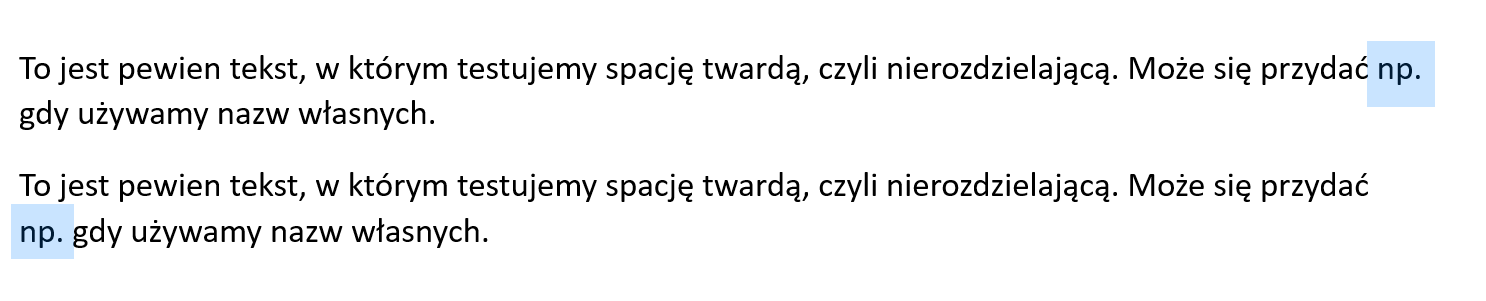
Można wstawić twardą spację w Wordzie również za pomocą paska narzędziowego lub menu. W tym celu należy postępować zgodnie z poniższymi krokami:
- Umieść kursor w miejscu, gdzie chcesz wstawić twardą spację.
- Kliknij zakładkę „Wstaw” w menu Worda.
- Znajdź grupę „Symbole” i kliknij przycisk „Więcej symboli„.
- W oknie „Symbole” wybierz zakładkę Znaki specjalne.
- Na liście znajdź Spację nierozdzielającą.
- Kliknij przycisk „Wstaw”.
Rysunek 2. Przycisk Symbole w menu Worda

Rysunek 3. Okno, w którym znajdziesz twardą spację
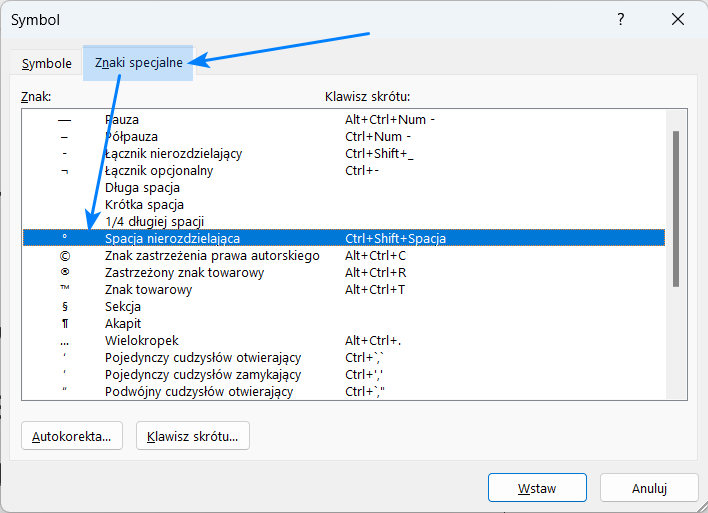
W ten sposób wstawisz twardą spację w wybranym miejscu w dokumencie, bez konieczności używania skrótu klawiszowego.
Jak odróżnić spację twardą od zwykłej
Spacja jest znakiem białym, czyli takim którego nie widać, a zamiast tego tworzy jakąś „przestrzeń” lub „przerwę” w tekście. Jak w takim razie można łatwo odróżnić spacją zwykłą od twardej?
Istnieje w Wordzie taka opcja, jak wyświetlanie ukrytych symboli, reprezentujących właśnie znaki białe. Aby je włączyć, przejdź w menu do zakładki Narzędzia główne, a następnie odszukaj przycisk Pokaż wszystko. Możesz też użyć skrótu CTRL + SHIFT + 8.
Rysunek 4. Pokazanie znaków białych za pomocą przycisku na wstążce Worda
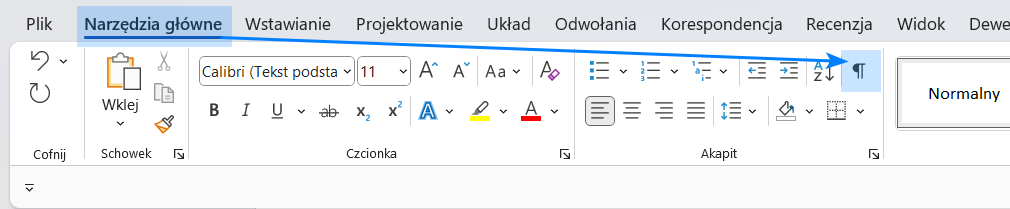
W miejsce przerw w tekście pojawią się odpowiednie symbole. Zobacz je na screenie poniżej.
Rysunek 5. Symbole reprezentujące spację miękką i spację twardą w MS Word.
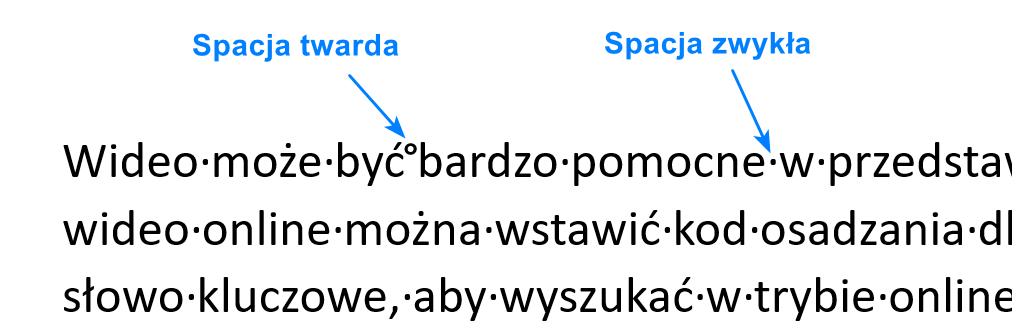
Kiedy używać w Wordzie twardej spacji
Oto kilka popularnych przykładów stosowania twardej spacji (nazywanej także spacją nierozdzielającą) podczas tworzeniu dokumentu w MS Word:
- Stosuj twardą spację między skrótami, takimi jak np. „np.”, „tj.”, „itd.” oraz innymi wyrazami, które powinny pozostać razem.
- Używaj twardych spacji w przypadku liczb, które składają się z kilku cyfr, takich jak np. daty, numery telefonów, kodów pocztowych, numerów identyfikacyjnych itp. Dzięki temu unikniesz dzielenia tych liczb między liniami.
- Używaj twardych spacji w przypadku nazw własnych, takich jak imiona i nazwiska, nazwy firm, tytuły książek, filmów itp. Dzięki temu unikniesz ich dzielenia między liniami.
Rysunek 6. Przykłady stosowania spacji twardej